عدم اتصال گوشی به وای فای + بررسی 9 راه حل قطعی
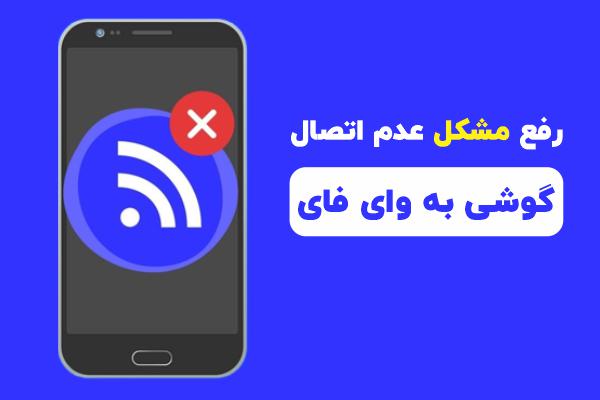
یک تجربه خسته کننده و دردناک در میان کاربران تلفن همراه، در حال تکرار شدن است: عدم اتصال گوشی به وای فای ! این اتفاق قبل از یک تماس آنلاین تصویری یا آماده شدن برای دانلود سریال مورد علاقه و … آزار دهنده نیست؟ قطعا هست!
اگرچه این مشکل در ظاهر بسیار بزرگ به نظر میرسد، اما راهحلهای آن ساده و کوتاه هستند. خبر خوب اینکه برخی از روشها وجود دارند که با کمک گرفتن از آنها، میتوانید تلفن همراه خود را به راحتی به شبکه Wi-Fi وصل کنید.
در این مقاله از مجله تکنولوژی ایده آل تک قصد داریم به بررسی 9 روش قطعی برای رفع مشکل عدم اتصال گوشی به وای فای بپردازیم. پس حتما تا انتها با ما همراه باشید.
روش اول: مودم وای فای خود را چک کنید
اگر نمیتوانید تلفن همراه خود را به شبکه وای فای وصل کنید، شاید مشکل از خود مودم باشد! بنابراین قبل از اینکه به فکر جراحی گوشی بیفتید، بهتر است از سالم بودن مودم مطمئن شوید.
اگر مطمئن شدید که مودم سالم است و مشکل از تلفن همراه است، باید روشهایی که در ادامه معرفی میکنیم را تک به تک امتحان کنید، به شما اطمینان میدهیم که در نهایت، یکی از آنها، مشکل عدم اتصال گوشی به وای فای را رفع خواهند کرد.
روش دوم: حالت هواپیما رو روشن و خاموش کنید
روشن کردن حالت هواپیما (airplane mode) تمامی اتصالات بیسیم تلفن همراه شما را قطع میکند. بنابراین پس از خاموش کردن آن، فرصت دارید که یک اتصال جدید را به امید برطرف شدن مشکل وصل نشدن به وای فای، امتحان کنید.
برای روشن و خاموش کردن حالت هواپیما، مراحل زیر را دنبال کنید:
- انگشت خود را از بالای صفحه به سمت پایین بکشید (در حالتی که صفحه گوشی روشن بوده و قفل نباشد)
- برای روشن کردن حالت هواپیما، روی “Airplane mode” ضربه بزنید.
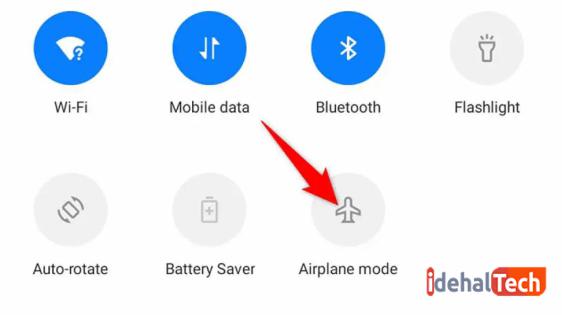
- به مدت 10 ثانیه منتظر بمانید
- اکنون دوباره روی “Airplane mode” ضربه بزنید تا حالت هواپیما خاموش شود.
با انجام این مراحل، شما حالت هواپیما را یکبار روشن و خاموش کردهاید. اکنون دوباره به سراغ اتصال وای فای بروید و آن را امتحان کنید. اگر مشکل همچنان پابرجا بود، روشهای بعدی را برای حل این مشکل امتحان کنید.
روش سوم: گوشی خود را ریستارت کنید
بعضی وقتها، یک ایراد نرم افزاری جزئی باعث عدم اتصال گوشی به وای فای میشود. در این شرایط، بهترین راه حل، راهاندازی مجدد تلفن همراه یا ریستارت یا همان Reboot است.

راهاندازی مجدد، تمام تنظیمات و فایلهای موقت را بازنشانی میکند و در اکثر موارد، همه ایرادهای ریز و جزئی را رفع مینماید. با فشار دادن کلید پاور و سپس ضربه زدن روی گزینه Restart میتوانید اکثر تلفنهای همراه را ریستارت کنید.
روش چهارم: مودم خود را ریستارت کنید
علاوه بر تلفن همراه، مودم شما هم ممکن است دچار اختلالهای جزئی شده باشد که با ریستارت کردن، میتوانید آنها را برطرف کنید. به عبارتی دیگر، سادهترین روش در این شرایط، راهاندازی مجدد مودم وایرلس است.

شما میتوانید با فشار دادن کلید پاور (که در اکثر مودمها در قسمت پشت قرار دارد)، مودم خود را خاموش و سپس دوباره روشن کنید. اگر مودم شما این کلید را ندارد، دوشاخه برق آن را از پریز قطع کرده و دوباره متصل نمایید.
روش پنجم: شبکه وای فای خود را پاک کرده و دوباره نصب کنید
یکی دیگر از روشهایی که برای رفع مشکل عدم اتصال گوشی به وای فای به سراغ آن بروید، حذف کردن اتصال وای فای تلفن همراه و نصب دوباره آن است. برای انجام این کار، باید مراحل زیر را دنبال کنید:
- وارد بخش تنظیمات (Setting) از تلفن همراه خود شوید.
- به قسمت “Wi-Fi & Network ” رفته و روی “Wi-Fi” ضربه بزنید.
- روی ” Saved networks” ضربه بزنید تا شبکههای ذخیره شده روی تلفن همراه خود را مشاهده کنید.
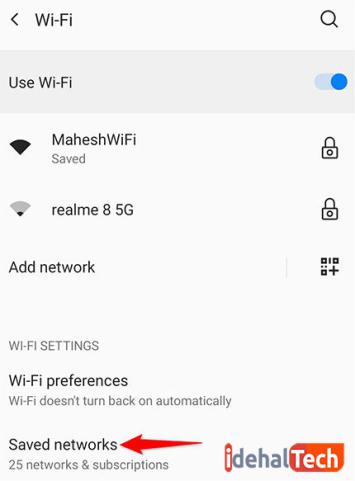
- شبکه Wi-Fi خود را در لیست پیدا کرده و روی آن ضربه بزنید.
- در صفحه شبکه گزینه Forget را انتخاب کنید تا شبکه از گوشی شما حذف شود.
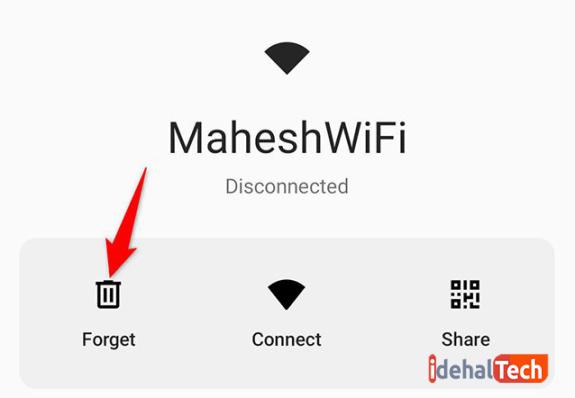
بعد از انجام این مراحل، دوباره به قسمت وای فای برگردید و برای شبکههای در دسترس جستجو کنید. بعد از پیدا شدن شبکه وای فای، روی آن ضربه بزنید و دوباره اتصال را برقرار کنید.
روش ششم: قابلیت شتاب شبکه دو کاناله را غیر فعال کنید
برخی از تلفنهای اندرویدی یک ویژگی شتاب شبکه دو کاناله (dual-channel network acceleration) را ارائه میدهند که از دادههای تلفن همراه و شبکه Wi-Fi شما برای افزایش سرعت دانلودها استفاده میکند. هنگامی که با مشکل عدم اتصال گوشی به وای فای مواجه میشوید، ارزشش را دارد که این ویژگی را غیر فعال کنید.
برای غیر فعال کردن dual-channel network acceleration باید مراحل زیر را طی کنید:
- وارد بخش تنظیمات (Setting) تلفن همراه خود شوید.
- در بخش Wi-Fi & Network روی “Dual-channel network acceleration” ضربه بزنید.
- گزینه “Intelligent network connection” را خاموش کنید.
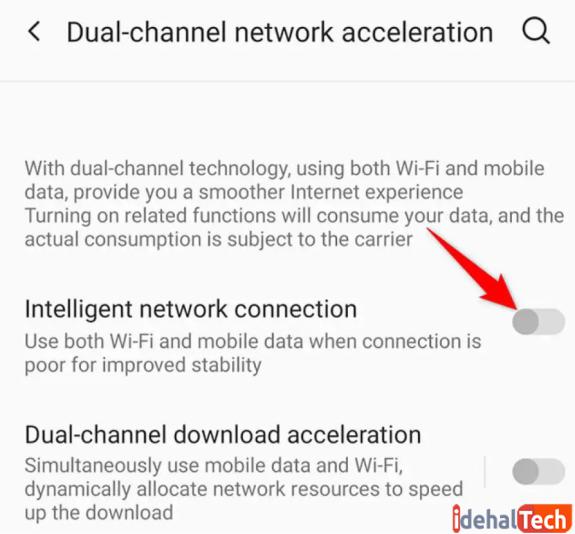
بعد از انجام سه مرحله بالا، دوباره اتصال تلفن همراه خود به شبکه وای فای را بررسی کنید. در صورتی که مشکل همچنان پابرجا بود، به سراغ چند روش باقیمانده که در ادامه معرفی میکنیم، بروید.
روش هفتم: حالت Power Saving را خاموش کنید
Power saving mode یا همان حالت صرفهجویی در انرژی، برخی از ویژگیها و قابلیتهای تلفن همراه شما را برای کاهش مصرف باتری خاموش میکند. گاه وقتها، اتصال وای فای یکی از همین ویژگیهایی است که توسط این ویژگی خاموش میشود.
در صورتی که در اتصال به وای فای مشکل دارید، ممکن است حالت Power saving روشن باشد. برای خاموش کردن این قابلیت، مراحل زیر را دنبال کنید:
- انگشت خود را از سمت بالای صفحه گوشی، به سمت پایین بکشید.
- روی گزینه “Battery Saver” ضربه بزنید تا خاموش شود.
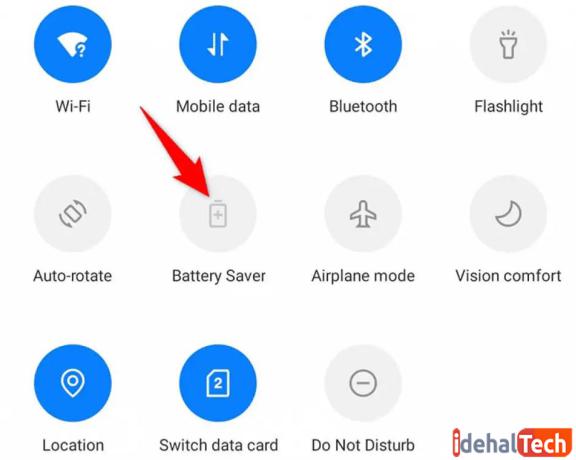
اکنون دوباره به منوی نوتیفیکیشنها بروید و برای روشن کردن وای فای، روی آن ضربه بزنید. بعد از روشن شدن Wi-Fi سعی کنید به شبکه مورد نظر خود متصل شوید.
روش هشتم: تنظیمات شبکه گوشی را ریستارت کنید
تنظیمات شبکه یکی از مهمترین بخشهای تلفن همراه را تشکیل میدهد؛ زیرا به گوشی کمک میکند که بتواند به شبکههای مختلف از جمله یک شبکه وای فای متصل شود. اگر این تنظیمات به درستی فعال نشده باشند، نمیتوانید به یک شبکه وای فای وصل شوید.
خبر خوب اینکه میتوانید تنظیمات شبکه تلفن همراه خود را ریستارت کرده و در صورت نیاز، دوباره آنها را بازنشانی کنید. برای انجام این کار، باید مراحل زیر را دنبال کنید:
- وارد بخش تنظیمات (Setting) تلفن همراه خود شوید.
- وارد بخش “System” شده و گزینه “Reset options” را انتخاب کنید.
- در این قسمت، روی “Reset Wi-Fi, mobile & Bluetooth” ضربه بزنید.
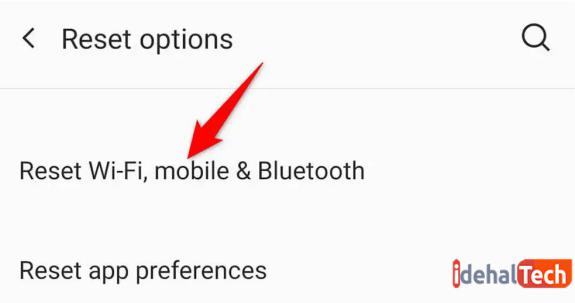
با انجام مراحل بالا، تنظیمات شبکه تلفن همراه شما به صورت خودکار، راهاندازی مجدد میشوند. اکنون میتوانید دوباره مشکل عدم اتصال گوشی به وای فای را بررسی کنید.
روش آخر: گوشی را ریست فکتوری کنید
زمانی که هر 8 روش بالا را امتحان کردید و به هیچ نتیجهای نرسیدید، به عنوان تنها راه باقیمانده، باید گوشی را به تنظیمات کارخانه برگردانید یا در اصطلاح، آن را ریست فکتوری کنید.
توجه داشته باشید که با انجام این کار، تمام دادههای ذخیره شده در گوشی از قبیل شمارهها، عکسها، فیلمها، برنامههای نصب شده و … پاک میشوند. بنابراین حتما قبل از ریست فکتوری، از تمام اطلاعات تلفن همراه خود، یک نسخه پشتیبان تهیه کنید.
برای ریست فکتوری تلفن همراه خود، مراحل زیر را دنبال کنید:
- وارد بخش تنظیمات (Setting) تلفن همراه خود شوید.
- از بخش “System” روی “Reset options” ضربه بزنید.
- روی “Erase all data” ضربه بزنید.
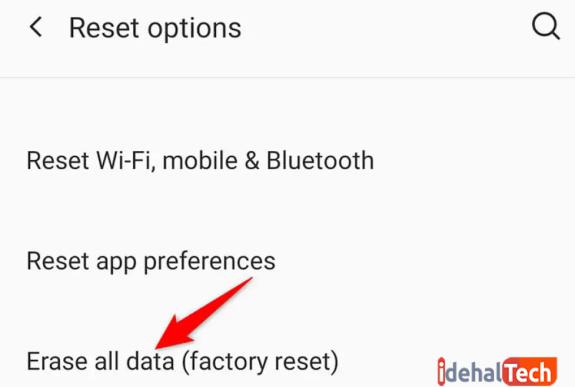
- دستورالعملهای روی صفحه را دنبال کنید تا گوشی با موفقیت، ریست فکتوری شود.
اکنون تلفن شما دقیقا مانند روزی میشود که آن را خریداری کرده بودید. بنابراین میتوانید بدون هیچ مشکلی، اتصال شبکه وای خود را برقرار کنید.
نتیجه گیری
خب همانطور که مشاهده کردید، رفع مشکل وصل نشدن گوشی به اینترنت وای فای، روشهای مختلفی دارد که خوشبختانه همه آنها، به سادگی انجام شده و نیاز به هیچ دانش خاصی ندارند.
در این مقاله به بررسی 9 روش برای رفع مشکل عدم اتصال گوشی به وای فای پرداختیم. در صورتی که همچنان در این رابطه سوال یا ابهامی دارید، حتما در بخش نظرات با ما در میان بگذارید تا در اولین فرصت، پاسخگوی شما عزیزان باشیم.

